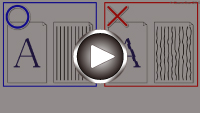Menjajarkan Kepala Cetak
Jika garis lurus yang tercetak tidak sejajar atau hasil cetak tidak memuaskan, atur posisi kepala cetak.
 Catatan
Catatan
-
Jika level sisa tinta tinggal sedikit, lembar penjajaran kepala cetak tidak akan dicetak dengan benar.
Ganti kartrij FINE yang tintanya tinggal sedikit.
Anda perlu mempersiapkan: selembar kertas biasa ukuran A4 atau Letter
-
Muatkan selembar kertas biasa ukuran A4 atau Letter ke dalam kotak kertas.
Setelah mendorong kembali kotak kertas, layar pendaftaran informasi kertas ditampilkan pada LCD. Pilih A4 atau Letter untuk Ukuran:(Size:) dan Krts Biasa(Plain paper) untuk Tipe:(Type:), kemudian tekan tombol OK.
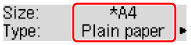
-
Tarik pendukung keluaran kertas keluar dari tatakan keluaran kertas, kemudian buka perpanjangan tatakan keluaran.
-
Tekan tombol Pengesetan(Setup), gunakan tombol

 untuk memilih Perawatan(Maintenance), dan tekan tombol OK.
untuk memilih Perawatan(Maintenance), dan tekan tombol OK. -
Gunakan tombol

 untuk memilih Penjajaran kpl ctk(Head alignment), kemudian tekan tombol OK.
untuk memilih Penjajaran kpl ctk(Head alignment), kemudian tekan tombol OK.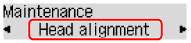
Lembar penjajaran kepala cetak akan dicetak.
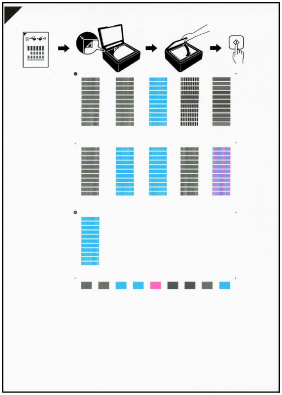
 Penting
Penting-
Jangan menyentuh bagian apa pun yang dicetak pada lembar penjajaran kepala cetak. Jika lembaran ternoda atau lecek, kertas mungkin tidak dapat dipindai dengan benar.
-
Jika lembar penjajaran kepala cetak tidak dicetak dengan benar, tekan tombol Berhenti(Stop), dan ulangi prosedur ini dari awal.
-
-
Periksa pesan dan tempatkan lembar penjajaran kepala cetak pada platen.
Muatkan lembar penjajaran kepala cetak DENGAN SISI YANG DICETAK MENGHADAP KE BAWAH dan jajarkan tanda
 pada sudut kiri atas lembaran dengan tanda penjajaran
pada sudut kiri atas lembaran dengan tanda penjajaran  .
.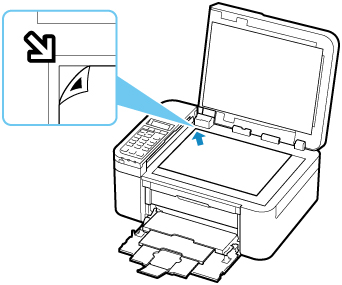
 Catatan
Catatan-
Lembar penjajaran kepala cetak tidak dapat dipindai jika dimuatkan di dalam ADF (Penyalur Dokumen Otomatis).
-
-
Tutup penutup dokumen secara perlahan, kemudian tekan tombol Hitam(Black) atau tombol Warna(Color).
Pencetak mulai memindai lembar penjajaran kepala cetak, dan posisi kepala cetak akan diatur secara otomatis.
Setelah pesan pengaturan posisi kepala cetak selesai ditampilkan, ambil lembar penjajaran kepala cetak dari platen.
 Penting
Penting-
Jangan membuka penutup dokumen atau menggeser lembar penjajaran kepala cetak pada platen sampai pengaturan posisi kepala cetak selesai.
-
Jika pesan kesalahan muncul di LCD, tekan tombol OK untuk melepaskan kesalahan, kemudian ambil tindakan yang tepat.
-
 Catatan
Catatan
-
Untuk Windows, jika hasil cetakan masih tidak memuaskan setelah mengatur posisi kepala cetak seperti yang dijelaskan di atas, atur posisi kepala cetak secara manual dari komputer.
-
Untuk mencetak dan memeriksa nilai pengaturan posisi kepala cetak saat ini, pilih Nilai pnjjrn kpl ctk(Print align value) dari layar Perawatan(Maintenance).